
Fallout 4 це популярна рольова гра-екшен від Fallout серії.
Незважаючи на високу якість гри, багато користувачів отримували “недостатньо помяті» помилки під час ігрового процесу.
Або їхня система використовує менше оперативної пам’яті, ніж має бути, або гра відстає та зависає через брак пам’яті.
Це не просто Fallout, але різні інші ігри Steam мають справу з такими проблемами.
Один із методів, який придумали користувачі, полягає в тому, щоб виділити більше оперативної пам’яті конкретним програмам та іграм, щоб вирішити проблеми з продуктивністю.
Якщо у вас схожі проблеми з Fallout 4, продовжуйте читати, оскільки ми досліджуємо, як ви можете виділити більше оперативної пам’яті для гри, і дамо вам покрокові інструкції.
Як виділити більше оперативної пам’яті Fallout 4?

На жаль, ви не можете виділити більше оперативної пам’яті для Fallout 4 вручну.
Операційна система повинна надавати грі необхідну оперативну пам’ять для автоматичного запуску, і ви не можете змінити це безпосередньо.
Деякі ігри та програми, як Minecraft мати можливість виділити собі більше оперативної пам’яті у своїх налаштуваннях.
однак,Fallout 4 не є одним із них.
Не здавайтеся ще! Існують інші способи вирішити помилку пам’яті, яку показує гра, або лаги та затримки в ігровому процесі.
Спробуйте наведені нижче рішення одне за одним, доки проблему не буде вирішено.
1. Дозвольте Windows 10 виділяти більше оперативної пам’яті

По-перше, давайте переконаємося, що Windows використовує стільки оперативної пам’яті, скільки потрібно, щоб отримати найкращу продуктивність програм та ігор.
- Клацніть правою кнопкою миші на Цей ПК на робочому столі та виберіть Властивості.
- Виберіть Розширені налаштування параметр, а потім натисніть Налаштування.
- Прямуйте до Вкладка «Візуальні ефекти».і виберіть опцію “Налаштуйте для найкращої продуктивності.”
- Перезавантажте систему, щоб зміни відбулися.
Таким чином Windows може виділяти стільки оперативної пам’яті, скільки необхідно, щоб переконатися, що програми працюють із максимально можливим рівнем продуктивності.
2. Закрийте непотрібні програми

Щоб виділити більше оперативної пам’яті Fallout 4, потрібно переконатися, що жодні інші додатки та програми не використовують ресурси пам’яті.
По-перше, вам потрібно припинити багатозадачність, коли ви граєте в гру, і закрити всі інші відкриті програми.
Ви не можете мати запущений текстовий процесор, браузер і програму для редагування відео, якщо ви хочете безперебійну гру.
Також не забувайте вимкнути захист у режимі реального часу у програмному забезпеченні безпеки.
Ці програми зазвичай мають служби, які постійно працюють у фоновому режимі та сканують будь-яку папку чи файл, які ви відкриваєте, щоб запобігти загрозам.
Однак, оскільки ви будете грати (а не переглядати веб-сторінки), шансів заразити ваш комп’ютер практично немає.
Деякі пакети безпеки навіть мають ігровий режим, який вимикає більшість ресурсомістких операцій, щоб ви могли насолоджуватися грою без перерв.
Наступний крок – відкрити диспетчер завдань і вбити небажані процеси.
Windows 10 має зручну функцію в диспетчері завдань, яка показує, які процеси та служби споживають найбільше оперативної пам’яті.
Ви повинні піти на них першими.
Просто будьте обережні, щоб не вимкнути жодні служби, необхідні для виконання будь-яких важливих процесів.
Найчастіше Windows не дозволяє вимкнути критичні служби без спеціальних дозволів, але все одно потрібно бути дуже обережним.
Якщо ви не знаєте, що робить процес, погуглите його, перш ніж натиснути «Завершити завдання».
Якщо закриття цих програм і дезактивація програмного забезпечення безпеки не допомагає, ваші фонові програми можуть споживати значну кількість оперативної пам’яті.
Ось як їх можна зупинити:
- Пошук Фонові програми на панелі пошуку Windows і відкрийте програму.
- Ви побачите список програм, які працюють у фоновому режимі. Вимкніть ті, які ви не хочете постійно запускати.
- Ви також можете вимкнути перемикач поруч із Дозвольте програмам працювати у фоновому режимі наразі у верхній частині списку та знову ввімкніть її, коли закінчите гру.
Ще один спосіб зупинити фонові програми та процеси через диспетчер завдань:
- Клацніть правою кнопкою миші на логотипі Windows і виберіть Диспетчер задач.
- Прямуйте до процес і виберіть програми, які не потрібно запускати у фоновому режимі.
- Натисніть на них правою кнопкою миші та натисніть Завершити завдання.
Таким чином Windows автоматично виділить більше оперативної пам’яті Fallout 4.
3. Вимкніть небажані служби

Окрім фонових програм, у вашій системі працює багато служб, які споживають ресурси пам’яті.
Відключення непотрібних служб підвищить продуктивність системи.
Ось що вам потрібно зробити:
- Введіть “Конфігурація системи» на панелі пошуку Windows і відкрийте програму.
- Прямуйте до Послуги і встановіть прапорець поруч Приховати всі служби Microsoft розташовані внизу. Таким чином, ви випадково не вимкнете необхідні служби.
- Тепер зніміть прапорці з непотрібних служб зі списку.
- удар Застосувати і потім в порядку.
- Перезавантажте ПК.
4. Грайте в гру в повноекранному режимі

Ще один спосіб змусити систему дати Fallout 4 більше ресурсів пам’яті — грати в гру в повноекранному режимі замість режиму Windows або робочого столу.
Якщо у вас виникли проблеми з роздільною здатністю в повноекранному режимі, ви можете змінити її в налаштуваннях гри.
5. Пріоритет Fallout 4 Для використання оперативної пам’яті

У Windows є можливість встановити пріоритет для програм, які ви хочете використовувати більше обсягу оперативної пам’яті.
Цей метод стане в нагоді тим, хто не бажає вимикати багатозадачність або закривати фонові програми та служби.
Ось як це зробити:
- ВІДЧИНЕНО Fallout 4 і запустити гру.
- Згорніть вікно гри та перейдіть до Диспетчер задач.
- Виберіть назву гри на вкладці «Процеси», клацніть її правою кнопкою миші та виберіть Перейти до деталей.
- Прямуйте до Подробиці клацніть правою кнопкою миші назву гри та виберіть Встановити пріоритет.
- Тепер установіть опцію на Високий або Реальний час щоб було виділено більше оперативної пам’яті.
Пам’ятайте, що це не разова дія, і вам доведеться повторити той самий процес і встановити пріоритет Fallout 4 кожного разу, коли ви перезавантажуєте комп’ютер.
6. Збільште VRAM

VRAM — це те, що дозволяє комп’ютеру компенсувати нестачу фізичної пам’яті.
Для безперебійної роботи багатьох ігор потрібен певний обсяг відеопам’яті.
VRAM тимчасово переносить дані з RAM на дискове сховище, щоб збільшити ємність RAM.
Збільшення відеопам’яті фактично не збільшує її, оскільки займає місце з оперативної пам’яті, але створює фальшивий фронт для таких ігор, як Fallout 4 працювати плавніше.
Збільшення VRAM через BIOS є найбільш оптимальним способом з усіх:
- Перезавантажте комп’ютер і під час завантаження кілька разів натисніть клавішу BIOS на клавіатурі. Ключ BIOS зазвичай є одним із таких ключів:F2, F5, F8, або Del ключ. Однак, оскільки він відрізняється від системи до системи, перевірте посібник користувача материнської плати, щоб переконатися.
- Увійшовши в BIOS, натисніть на Просунутий варіант.
- Далі виберіть Налаштування графіки варіант. Якщо ви не можете знайти його, виберіть Розмір спільної пам’яті VGA або Налаштування відео будь-який варіант, який ви можете знайти.
- Тепер встановіть виділену відеопам’ять відповідно до ваших потреб зберегти конфігурація.
- Перезавантажте ПК.
Що Fallout 4?
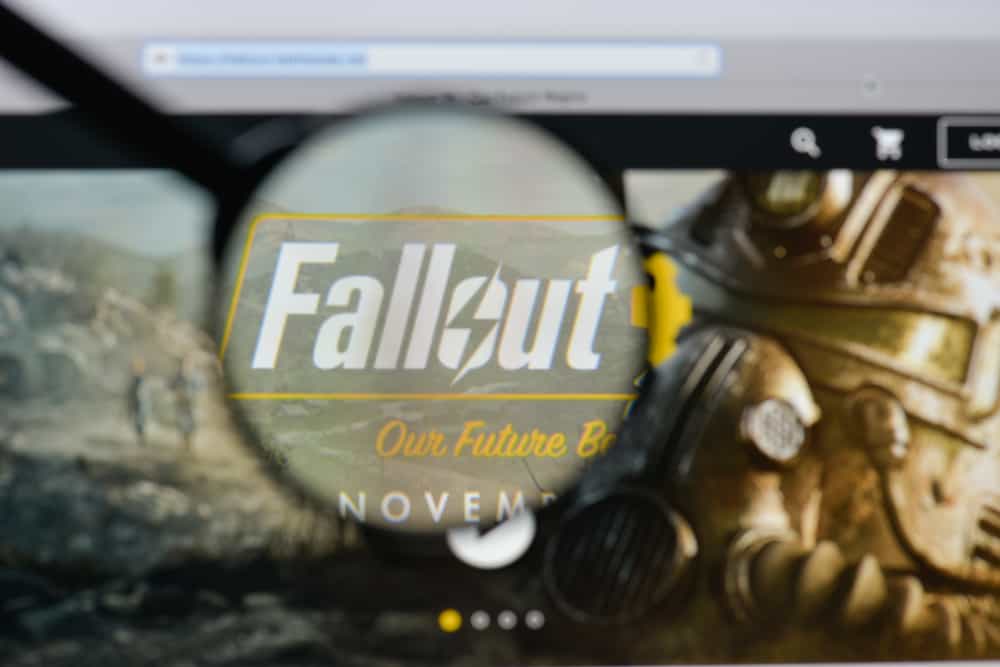
Як вже згадувалось,Fallout 4 це рольова гра-екшн, розроблена Bethesda Game Studios як четвертий розділ серії.
Вони випустили гру по всьому світу ще в 2015 році для ПК з Windows, PlayStation 4 і Xbox One.
Дія гри розгортається в постапокаліптичному світі 2287 року в Бостоні та околицях штату Массачусетс.
Минуло 10 років після подій попередньої частини та понад 200 років після «Велика війна»спричинив ядерне спустошення по всій території США.
Як гравець ви керуєте персонажем під назвою «Єдиний вижив», який виходить зі Сховища 111, підземного ядерного сховища, і вирушає на пошуки своєї зниклої дитини.
Які системні вимоги до запуску Fallout 4?

Перш за все, вам потрібна 64-розрядна ОС, Windows 7, 8 або 10 для роботи Fallout 4.
Вам також знадобиться безкоштовний обліковий запис Steam і доступ до Інтернету, щоб завантажити гру.
Завантаження становить близько 30 ГБ, але якщо ви помилитеся, як цей користувач на Reddit, і завантажите супервисокоякісні пакети текстур, вам може знадобитися трохи менше 80 ГБ!
Тепер давайте розглянемо мінімальні та рекомендовані системні характеристики, які дозволяють вам працювати Fallout 4:
1. Мінімальні вимоги
- Процесор:AMD Phenom II X4 945 3,0 ГГц, Intel Core i5-2300 2,8 ГГц або еквівалент.
- GPU:AMD Radeon HD 7870 2 ГБ, NVIDIA GTX 550 Ti 2 ГБ або еквівалент.
- ОЗП:8 ГБ.
- Виділена відеопам’ять або VRAM:2050 Мб.
- Місце на жорсткому диску:30 ГБ вільного місця на HDD або SSD.
- Піксельний шейдер:5.0.
- Вершиний шейдер:5.0.
2. Рекомендовані вимоги
- Процесор:AMD FX-9590 4,7 ГГц, Intel Core i7 4790 3,6 ГГц або еквівалент.
- GPU:AMD Radeon R9 290X 4 ГБ, NVIDIA GTX 780 3 ГБ або еквівалент.
- ОЗП:8 ГБ.
- Виділена відеопам’ять або VRAM:3 ГБ Nvidia, 4 ГБ AMD.
- Місце на жорсткому диску:30 ГБ вільного місця на HDD або SSD.
- Піксельний шейдер:5.0.
- Вершиний шейдер:5.0.
Якщо ваша система відповідає лише мінімальним вимогам, вам доведеться вимкнути деякі налаштування гри, щоб система могла обробити всю інформацію та запобігти затримкам.
У цьому випадку графічні деталі гри можуть здатися дещо застарілими, але Fallout 4 Дизайн відкритого світу та геймплей компенсують це.
Пам’ятайте: якщо ваш комп’ютер не має 8 ГБ оперативної пам’яті, помилки та зависання під час гри є нормальним явищем.Fallout 4.
З цією проблемою нічого не можна зробити.
Однак якщо у вас є 8 ГБ оперативної пам’яті (або більше), але проблеми все ще виникають, читайте далі, щоб знайти рішення.
Як дізнатися, скільки ресурсів ПК Fallout 4 Використовує?

Якщо ви підозрюєте, що Fallout 4 використовує недостатньо обсягу оперативної пам’яті для безперебійної роботи, ви можете скористатися утилітою Fallout Performance Monitor.
Це інструмент для відстеження Fallout 4 використання системних ресурсів, що стосуються ігрового движка, системного обладнання та встановлених модів.
Монітор продуктивності Fallout може показати наступне використання ресурсів:
- Пам’ять
- VRAM
- ЦП і його температура
- Графічний процесор і його температура
- Дисковий ввід/вивід
- Нитки
- FPS
Це також дозволяє призупинити програму, коли Fallout 4 біжить.
Крім того, ви можете зберігати та відтворювати минулі тести продуктивності, щоб порівнювати різні конфігурації.
Щоб інсталювати Fallout Performance Monitor, потрібна 64-розрядна Windows 7 або новіша версія та Microsoft .NET Framework v4.5.
Якщо у вас немає .NET framework, ви можете завантажити його з офіційної сторінки Microsoft.
Маючи 231 Мб, це відносно невелике завантаження порівняно з грою.
Коли ви підготуєте вимоги, виконайте наведені нижче дії, щоб запустити монітор продуктивності:
- Спочатку розпакуйте завантажений файл і запустіть «FalloutPerformanceMonitor.exe” додаток.
- старт пар і увійдіть у свій обліковий запис.
- Натисніть на Запуск Fallout 4 кнопку.
- Щойно гра почне працювати, Fallout Performance Monitor також має почати свою роботу.
Якщо ви розумієте, що гра не використовує 8 ГБ оперативної пам’яті, вам доведеться виправити це методами, зазначеними в наступних розділах.
Але спочатку давайте подивимося, чому це взагалі відбувається.
Чому ваш комп’ютер використовує менше оперативної пам’яті, ніж має?

Система може використовувати менше оперативної пам’яті, ніж ви встановили, з двох основних причин.
По-перше, можливо, ви використовуєте 32-розрядну версію Windows.
Ця версія Windows може використовувати лише до 4 ГБ оперативної пам’яті, навіть якщо є більше оперативної пам’яті.
Щоб вирішити цю проблему, Microsoft випускає 64-розрядні версії своїх продуктів, які мають більший адресний простір і підтримують до 2 ТБ оперативної пам’яті!
Отже, ви можете вирішити свої проблеми з оперативною пам’яттю, встановивши 64-розрядну Windows у своїй системі, але лише якщо у вас встановлено більше 4 ГБ фізичної оперативної пам’яті.
Другою причиною може бути зламаний чіп процесора, що призведе до ініціалізації меншої кількості модулів оперативної пам’яті, ніж у вашому ПК.
Якщо вам зручно відкривати ПК, перевірте чіпи ЦП самостійно.
Якщо ні, віднесіть комп’ютер до сервісного центру.
Чи є ризики використання занадто великої кількості Ram?

Виділення великої частини оперативної пам’яті для однієї чи кількох конкретних програм або ігор зазвичай нешкідливо, але іноді це може призвести до збою фонових програм або їхньої поведінки дивним чином.
Коли програма перевищує виділений обсяг оперативної пам’яті, вона більше не може працювати належним чином і видає «Не відповідає» повідомлення про помилку в Windows.
Ви можете закрити інші програми, які споживають оперативну пам’ять, і дочекатися, поки пам’ять очиститься, щоб вирішити проблему, але іноді це не так просто.
Якщо проблема не зникне, вам доведеться скористатися Диспетчер задач щоб примусово зупинити програму:
- Клацніть правою кнопкою миші на логотипі Windows і виберіть Диспетчер задач зі списку.
- Знайдіть у списку програму, яку потрібно примусово закрити, і виберіть її.
- Натисніть на Завершити завдання.







